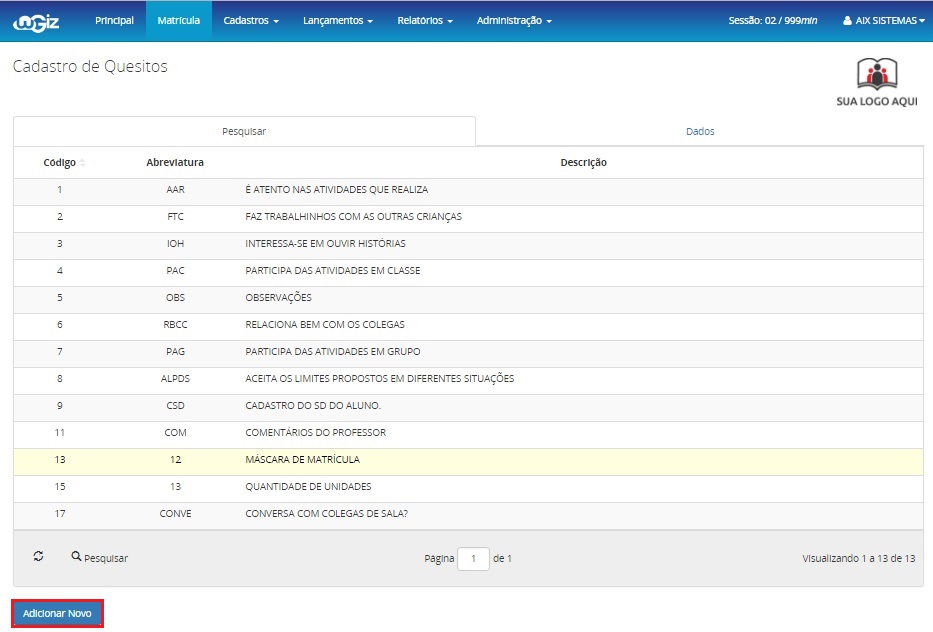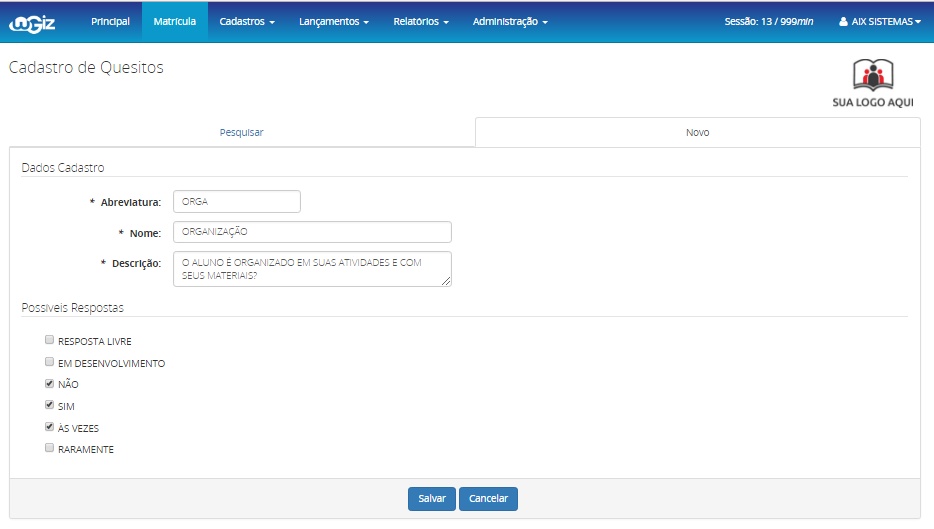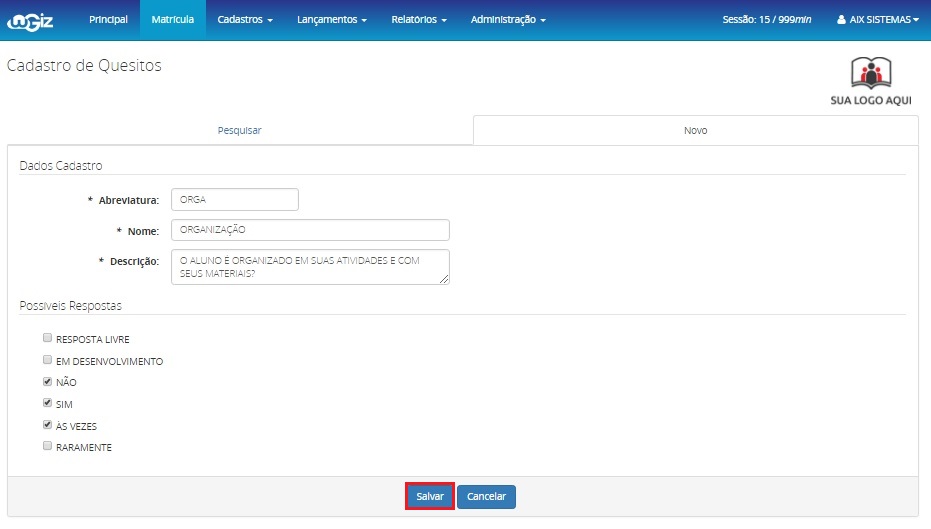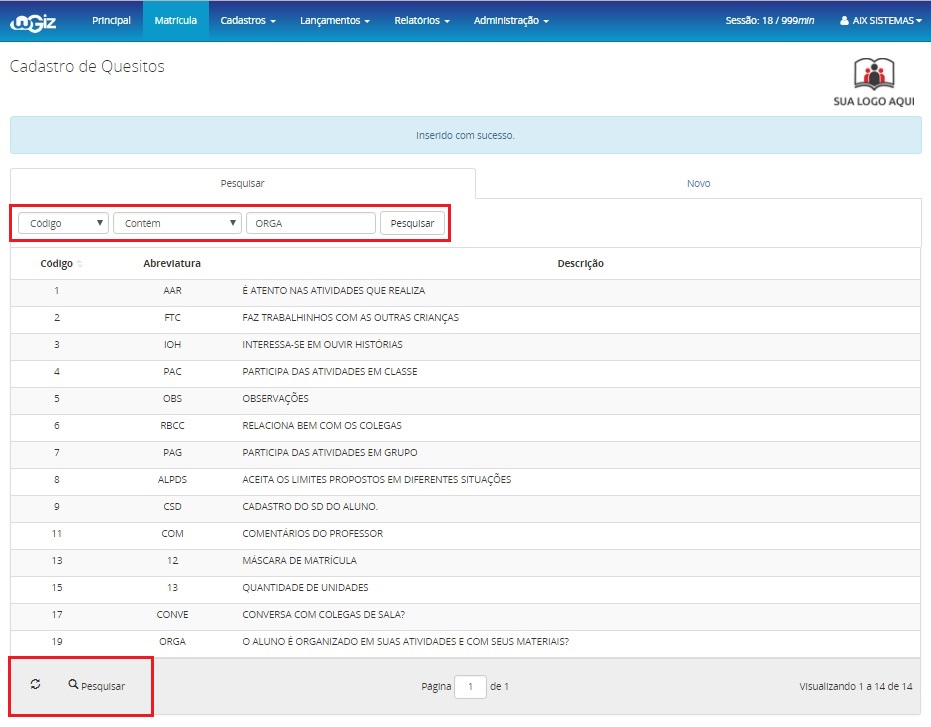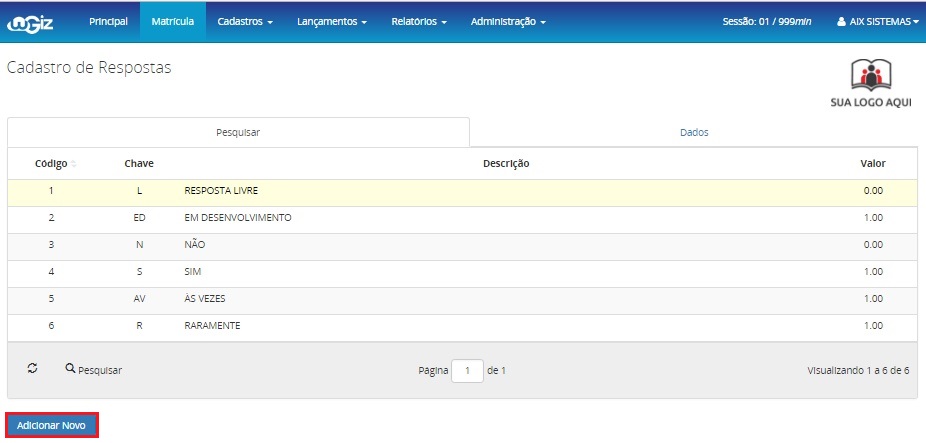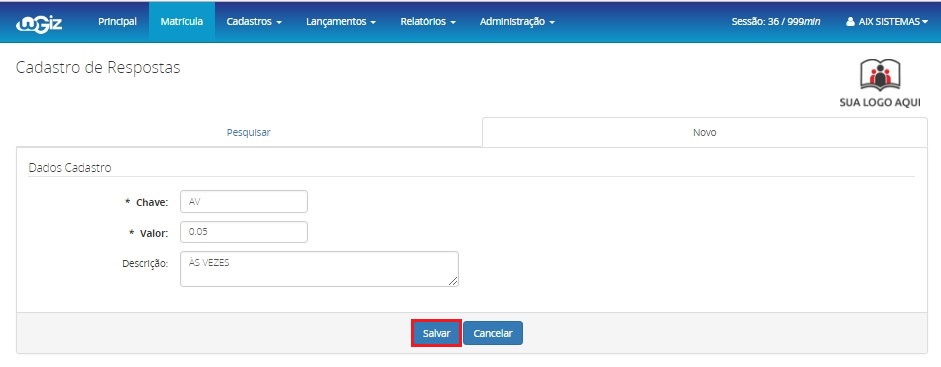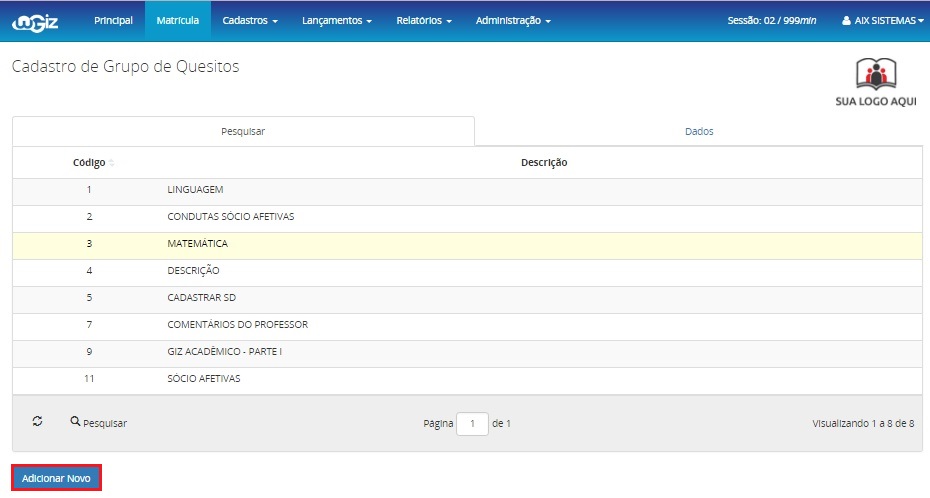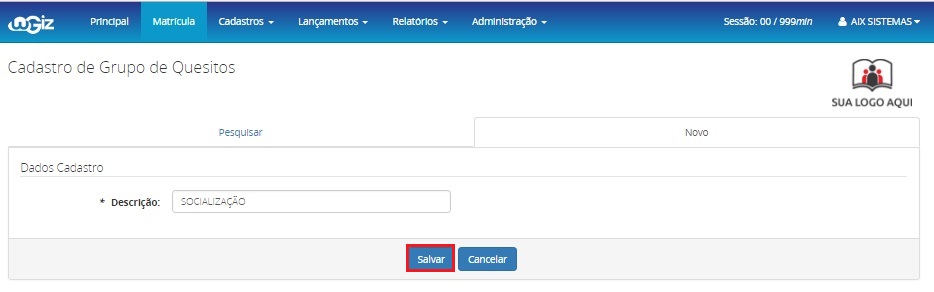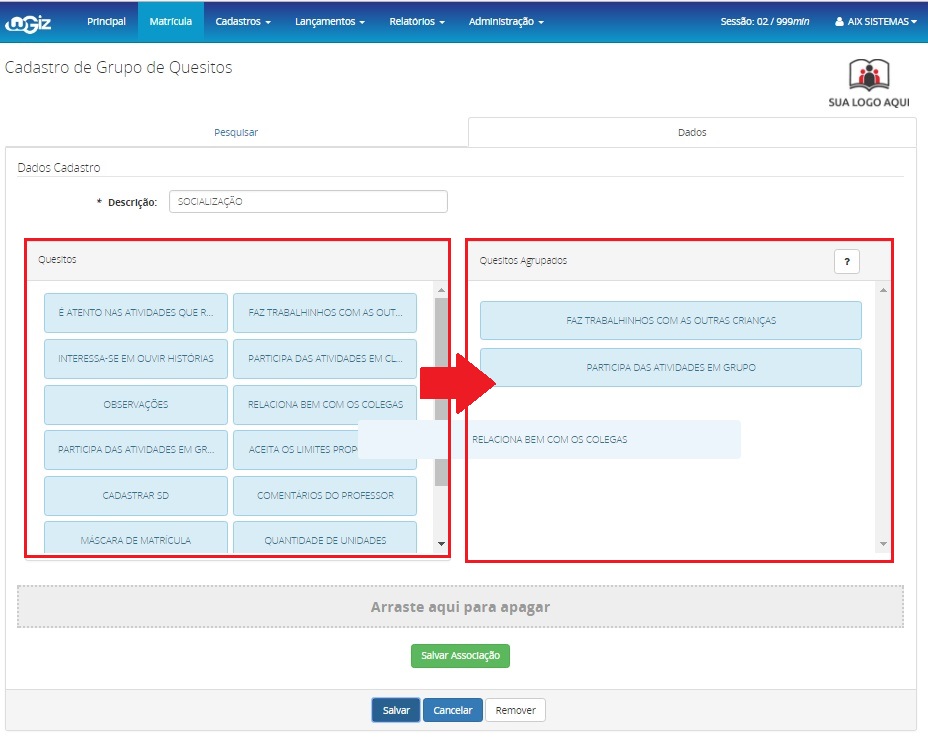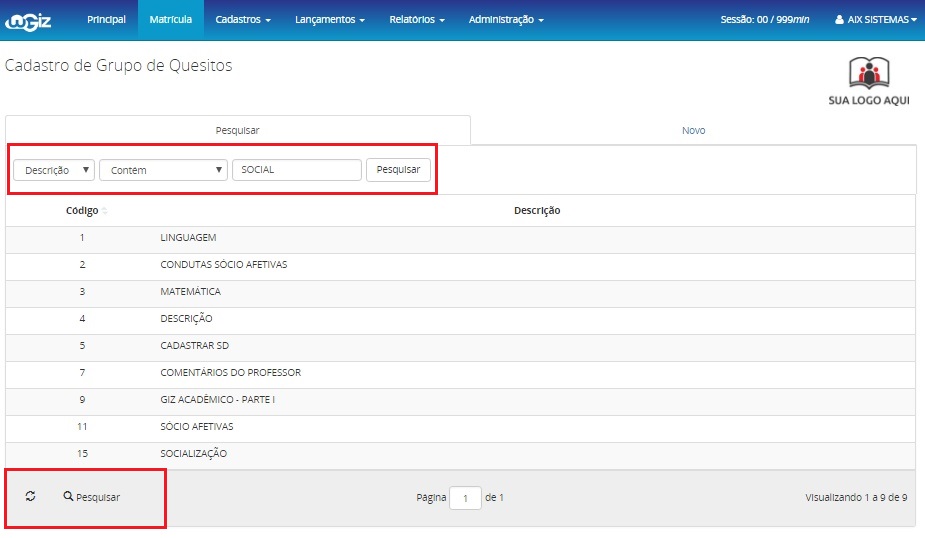Mudanças entre as edições de "Avaliação Descritiva - WGiz"
(→Quesitos) |
(→Quesitos) |
||
| Linha 18: | Linha 18: | ||
| − | *No bloco '''Dados Cadastro''' informe uma '''Abreviatura''' para o quesito | + | *No bloco '''Dados Cadastro''' informe uma '''Abreviatura''' para o quesito |
| + | |||
| + | |||
| + | *No campo '''Nome''' informe o nome completo para o quesito. | ||
| + | |||
| + | |||
| + | *No campo '''Descrição''' descreva de forma mais detalhada quais aspectos o quesito está avaliando. | ||
Edição das 10h51min de 23 de fevereiro de 2018
- A Avaliação Descritiva é utilizada em algumas instituições para verificar o aprendizado dos alunos de forma dissertativa. Neste tipo de avaliação são criados valores de avaliação, para cada termo utilizado para descrever a avaliação dos alunos.
- A avaliação descritiva é utilizada principalmente em escolas de educação infantil, em que ainda não se utiliza o sistema de pontos para avaliação dos alunos.
Quesitos
- O Cadastro de Quesitos é direcionado à criação dos quesitos avaliados na avaliação descritiva. Para cadastrar um quesito clique no botão Adicionar Novo.
- No bloco Dados Cadastro informe uma Abreviatura para o quesito
- No campo Nome informe o nome completo para o quesito.
- No campo Descrição descreva de forma mais detalhada quais aspectos o quesito está avaliando.
- No bloco Possíveis Respostas você deve selecionar todas as respostas que servirão para avaliar o aluno no quesito cadastrado.
- EXEMPLO: Para o quesito Organização, vamos ter três respostas válidas:
- NÃO = Não é organizado
- SIM = É organizado
- ÀS VEZES = Às vezes é organizado
- Se o box Resposta Livre for selecionado, ao fazer a avaliação o professor poderá digitar um texto justificando sua avaliação.
- Depois de concluir o cadastro, clique em Salvar.
- Para pesquisar um quesito cadastrado, na aba Pesquisar clique em Pesquisar, faça a busca por Código, Abreviatura ou Descrição e clique novamente em Pesquisar.
Respostas
- No cadastro de Respostas da Avaliação Descritiva serão inseridos os valores que estarão disponíveis como respostas possíveis no Cadastro de Quesitos. Ou seja, são inseridas aqui as opções às quais o professor terá acesso ao responder uma Avaliação Descritiva.
- Para cadastrar uma nova resposta acesse Cadastros | Avaliação Descritiva | Respostas. Para adicionar uma novar resposta clique no botão Adicionar Novo.
- No bloco Dados Cadastro insira as seguintes informações:
- Chave: Insira uma chave para a resposta, ou seja, um atalho.
- Valor: Insira o valor daquela resposta na avaliação, ou seja, a pontuação que aquela resposta vale.
- Descrição: Descreva a resposta.
- Depois de inserir as respostas, clique em Salvar.
Grupo Quesito
O cadastro de Grupos de Quesitos deve ser utilizado para agrupar vários quesitos às áreas de avaliações relacionadas. O grupo de quesitos será utilizado para lançar as avaliações descritivas e ser exibido nos relatórios.
É possível utilizar o mesmo grupo de quesitos para todos os cursos, desde que todos os cursos avaliem os mesmos quesitos. Se houver um curso que não avalie todos os quesitos do grupo, ou que avalie mais quesitos do que os que o grupo possui, é necessário criar outro grupo para este curso.
Exemplo: O grupo Comportamento possui os quesitos assiduidade, pontualidade, participação e interdisciplinaridade.
O curso Ensino Médio avalia todos os quesitos do grupo Comportamento, portanto, os professores deste curso poderão utilizar este grupo em suas avaliações descritivas.
O curso Ensino Fundamental não avalia o quesito interdisciplinaridade, portanto, não poderá utilizar esse grupo em sua avaliação descritiva. Outro grupo de quesitos, no qual não haja o quesito interdisciplinaridade, deverá ser criado para este curso.
- Para cadastrar um novo grupo de quesitos acesse Cadastros | Avaliação Descritiva | Grupo Quesito e clique no botão Adicionar Novo.
- Informe a Descrição do grupo e clique em Salvar.
- O sistema exibirá os quesitos existentes no bloco Quesitos. Você deve arrastar aqueles que deseja acrescentar ao grupo para o bloco Quesitos Agrupados.
- Para visualizar um grupo de quesitos cadastrado, na aba Pesquisar clique em Pesquisar e faça a busca do grupo por Código ou Descrição.